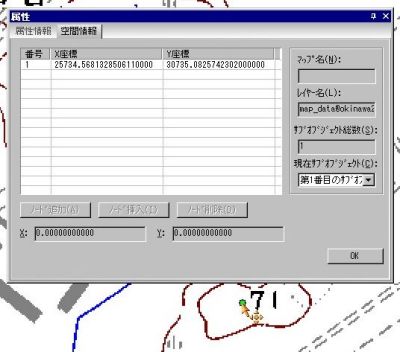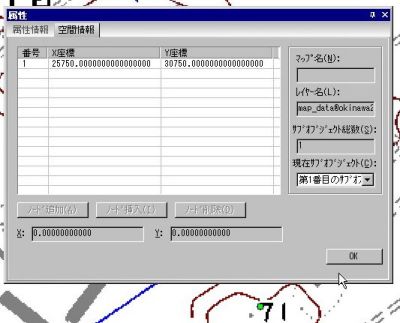【 例題 】データソースmap内にポイントデータセットを作成,トレース作業によりポイントオブジェクトを作成。
(1)新規データセット作成
①新規データセットを作成するためデータソースmap開く。
②データソースから右クリック,「新規データソース」クリック。
③『データセットの新規作成』ウィンドウから,オブジェクトの種類(ポイント,ライン,ポリゴン等)を設定。
④デフォルト名は「New_オブジェクト種類」となっている。データセット名を変更する場合は,「New_オブジェクト種類」をクリックし,名称を入力する。(例:データセット標高ポイント)
⑤『OK』ボタンより,新規データセットがデータソース内に追加される。
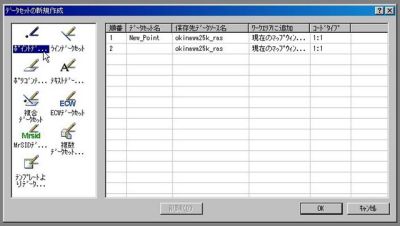
(2)データセット準備
①オブジェクト追加・編集作業を行う準備のために,必要なデータソースを開いておく。今回は地形図のトレース作業を行うので,okinawa25k_ras とベクトルデータを作成するデータセットがある map を開く。
②背景に利用するデータセットgino2000_25k@okinawa25k_rasと標高ポイント@mapをマップとして表示する。
③レイヤーgino2000_25k@okinawa25k_rasと標高ポイント@mapの重なりや,ポイントオブジェクトのスタイルを設定する。特にポイントの場合,デフォルトスタイルは確認しにくいため,スタイル設定から変更しておくこと。
④データセット標高ポイントにオブジェクトを作成するため『編集可能』状態にする。凡例ウィンドウ内の標高ポイント@mapを右クリックし,『編集可能』にチェックする。

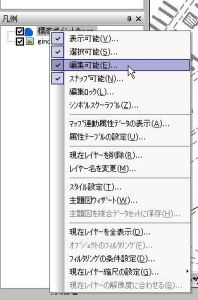
(3)地図上へのポイント設定
データセット準備に引き続き,1/25000地形図を背景にポイントオブジェクトを作成する。【注意】オブジェクト追加・編集作業を行うためには,それぞれの作業を行うためのツールバーを表示させておく必要がある。ツールバーがデスクトップ右側に表示されていない場合は,メニューから表示/ツールバーと進み,一覧表の『オブジェクト追加』と『オブジェクト編集』にチェックする。
①デスクトップ右側のポイントオブジェクト追加ボタンをクリック。カーソルが+に変化する。
②ポイント追加位置に+カーソルを移動し,クリックするとポイントが追加される。
③必要な箇所にポイント追加作業②を繰り返す。
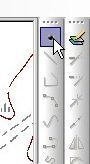
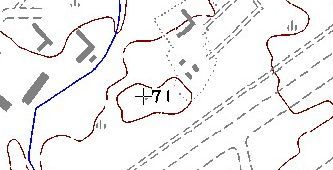
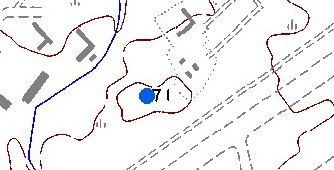
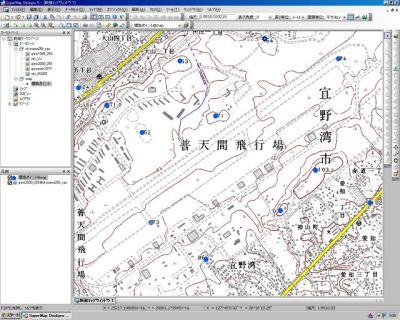
(4)数値入力によるポイント位置編集
ポイントオブジェクト位置情報は『選択ツール・矢印』ボタンからオブジェクトをダブルクリックよる情報を確認することが可能である。この時位置情報は『空間情報』タグから確認できる。また,この位置情報(x,y)の数値入力により,ポイントオブジェクトの位置を修正することができる。